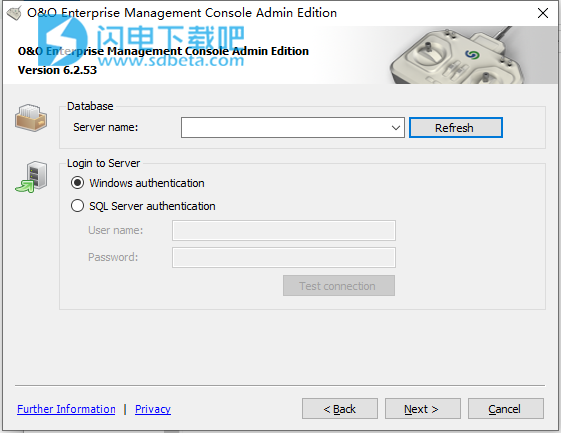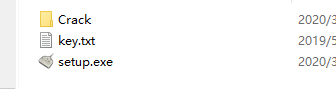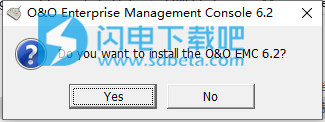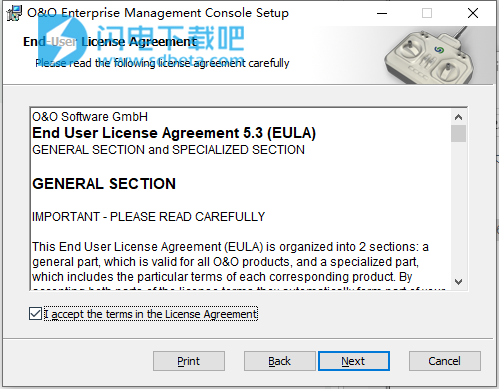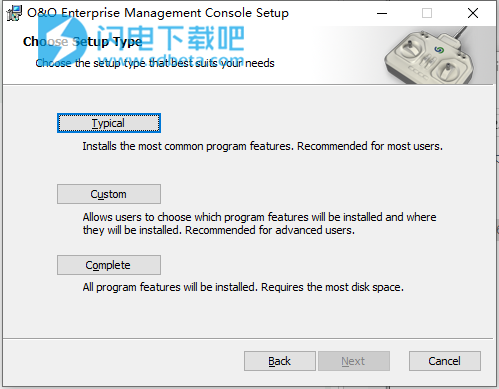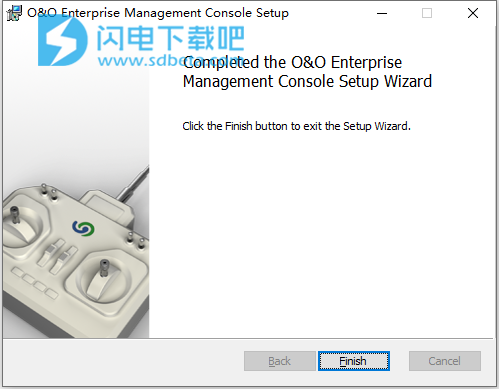14、自动周期性更新计算机列表
使用帮助
一、准备目标计算机
在开始在网络中分配作业或执行远程安装之前,必须打开目标计算机(客户端)上防火墙的某些端口或端口范围。否则将无法联系计算机,并且您将在报告中收到错误通知。
如果您使用的是来自Microsoft以外的其他制造商的防火墙,请查看相应程序的帮助。
您必须通过Windows防火墙设置打开(或允许这些例外)以下端口,以允许远程安装和分配作业。有关更多信息,请参阅“允许例外”一章。
提示:
您可以在以下位置找到计算机上Windows防火墙的设置:开始/控制面板/安全中心/ Windows防火墙/更改设置/例外。
注意:
不支持Windows XP的计算机,它们将自动从数据库中删除。不能添加装有Windows XP的计算机。
Windows 7,Windows 8和Windows 10:
用于远程安装 用于连接/分配作业/报告
端口/端口范围
(例外) 文件和打印机共享(TCP 139,TCP 445,UDP 137,UDP 138)
远程管理
Windows管理规范-WMI(TCP / 135) 50400
50401(可选,仅在使用SSL加密时才需要)50300(
O&O Defrag可选)
允许例外:
在能够使用OOEMC在网络中运行活动之前,需要在目标计算机上的防火墙上指定某些设置。如果您尚未对防火墙设置进行任何更改,请在定义例外和打开端口时牢记以下步骤。以下是Windows 7和Windows Server 2008的示例:
在控制面板中打开Windows防火墙。
在左侧,点击允许Windows防火墙允许程序或功能。
将以下控件检查放入“ 域 ”列中。计算机需要位于一个域中才能显示该列:文件和打印机共享,远程服务管理和Windows管理规范(WMI)。
此外,您需要创建并共享其他端口。
在“控制面板”中打开Windows防火墙,然后单击“ 高级设置”。
要为OOEMC创建所需的端口,请单击对话框左侧的入站规则。
然后,单击左侧的“ 活动”,然后单击“ 新规则”。
然后选择端口,然后单击继续,继续进行对话框。
在文本字段特定本地端口中输入<50400,50401>,然后单击继续确认。
此外,应打开以下端口以与相应的产品代理进行通信:DiskImage <50302>,碎片整理<50303>,DiskStat <50304>,EventViewer <50305>,DriveLED <50306>。
请保留默认设置,在下次对话框中启用允许连接,然后单击继续。
如果默认情况下未选中这些复选框,请在接下来的对话框中启用所有三个复选框(域,私有,公共),然后单击继续。
现在输入一个合适的名称,例如OOEMC,以及可选的描述。
使用Finish保存设置。
二、步骤2:安装后首先启动
数据库向导将出现在O&O企业管理控制台的初始启动处,或者从用户界面删除数据库之后。在这里,您将能够构建一个新数据库或选择一个已经可用的数据库。如果您使用的是OOEMC的旧版本,它将自动更新为最新版本,而不会丢失任何数据。
为了设计数据库,请输入服务器名称和数据库名称,例如Server1SQLEXPRESS。如果数据库与O&O企业管理控制台位于同一台计算机上,请输入(local)SQLEXPRESS。
三、步骤3:教程
现在,您可以按照该教程进行操作,该指南将指导您完成OOEMC的最重要功能。完成后,您可以在您选择的模块上开始另一个教程,以简化该模块的工作。
稍后,您也可以在“ 工具/教程”选项下浏览OOEMC和模块的教程。
结束教程:
在“ 工具/教程”选项下,您可以使用“ 停止教程”结束当前正在运行的教程。
四、步骤4:设置计算机权限/远程安装
在您自己的工作站上,您可以方便地在网络上任意数量的计算机上远程安装O&O程序。
要在客户端上执行远程安装,您仍然必须输入其帐户用于远程安装的用户名。
如果您有自己的解决方案来分发软件包,或者想要手动继续安装,请禁用功能远程安装/运行远程安装。
在这种情况下,OOEMC将不允许更改客户端软件。
注意:
确保您具有目标计算机上所需的管理员权限!否则,远程安装将失败。
为此,请在“ 工具/选项”下单击“计算机权限”,然后以DomainUser name格式输入计算机权限的用户帐户。
注意:
如果目标计算机具有活动的Windows防火墙,则必须打开“文件和打印机共享”(TCP 139,TCP 445,UDP 137,UDP 138)和“ WMI”(TCP / 135)的端口范围以进行远程安装。您可以在“准备目标计算机”一章中阅读有关此内容的更多信息。如果您使用的是其他制造商的防火墙,请访问该程序自己的帮助站点。
五、步骤5:管理许可证
如果要在网络中安装O&O程序,则必须有权访问相应的许可证密钥或拥有有效的测试版本。购买OOEMC时,您已收到许可证密钥。如果所有许可证都用光了,您可以从我们或我们的合作伙伴那里购买更多产品。特殊许可协议允许无限使用公司内的任何计算机。如果您需要其他许可证,或对我们的许可证计划有疑问,请随时与我们联系:sales@oo-software.com
许可为您提供了可用许可和已使用许可的概述。对于Pro Client或Server,每个客户端或Server需要一个相应的许可证密钥。尝试将新计算机添加到列表中后,将出现一条消息,通知您是否仍然有足够的许可证。最好在创建计算机列表之前输入许可证密钥。
输入许可证密钥模块:
要到在菜单栏许可证管理点击下工具的授权。
单击“ 新建”,输入新的许可证。
OOEMC根据许可证信息自动识别模块。
现在,您可以在许可证对话框中输入许可证信息。确保不要将数字“ 1”与字母“ I”混合使用,也不要输入任何空格。
如果选择选项“ 应用于计算机”,则许可将自动转移到目标计算机,而您不必在每台计算机上手动输入许可。
如果您购买的许可证数量有限,则会在下面自动记录该编号。
成功输入许可证数据后,您可以将新计算机添加到列表中。远程安装和许可(如果指定)将在目标计算机上自动执行。
或者,您可以请求带有所有获得的许可证的许可证文件(* .xml),并通过OOEMC轻松输入它们。请按照以下步骤操作:
将许可证文件(* .xml)存储在计算机上,例如在台式机上。
在许可对话框中,单击许可文件,然后打开XML文件。之后,将显示所有可用的许可证(工作站和服务器版本)。
通过启用控件检查并单击“确定”从列表中选择许可证。
如果您购买的许可证数量有限,请在表格中输入许可证数量。单击确定确认选择。
如果选择选项“ 应用于计算机”,则许可将自动转移到目标计算机,而您不必在每台计算机上手动输入许可。
成功输入许可证数据后,您可以将新计算机添加到列表中。远程安装和许可(如果指定)将在目标计算机上自动执行。
六、步骤6:添加新计算机
如果输入了用于访问计算机的数据,则应将计算机添加到OOEMC。如果您的网络包含Active Directory(AD),则可以向网络中的OOEMC添加无限数量的计算机。右键单击将找到适当的功能。这样做时,请遵守许可条款。在“ 工具/许可”下的菜单列表中,您可以输入许可密钥。例如,如果您拥有25个座位的许可证,则最多可以将25台计算机添加到计算机列表中。
要将新计算机集成到OOEMC中,请右键单击计算机上的每个模块文件夹,然后右键单击新计算机。
输入计算机名称和DNS名称,或者仅输入计算机名称(如果计算机名称清晰),然后单击读出的计算机信息 *。此时,将自动输入DNS名称。
单击确定确认输入。之后,计算机将被添加到计算机列表中。
OOEMC现在将尝试运行计算机的安装。您可以在OOEMC(传输窗口)的下部看到这一点。如果需要,还可以单击导航树中的状态监视器。
在“报告”下和计算机视图中,将通知您作业的成功。为此,选择所需的计算机,然后单击“ 报告”。此外,您可以通过状态监视器来告知作业执行的当前状态。
* 注意:
当您单击“ 读出计算机信息”时, OOEMC会尝试与您的域控制器联系,并映射计算机及其组织单位结构。这样做时,将与域控制器建立连接,并且将读取DNS和完整的计算机名称。
七、步骤7:创建新作业
作业指定了用于在网络上使用O&O产品的各种参数。可以将作业分配给特定的计算机或站点。
作业助手负责运行所选O&O程序的时间控制功能。
您可以使用作业助手中的各种设置来指定作业的频率或程序特定的方法。对于每个O&O程序,这些设置都是相同的。可以在各个设置中看到差异,您可以在作业助手中找到每个特定程序的设置(例如,在O&O Defrag中)。
要创建一个新的工作,通过右键单击打开作业助理职位在左侧导航树。
在Job-ID下,您可以指定作业的名称。该名称稍后将用于创建报告,并将提供有关作业运行的操作的信息。该名称仅具有符号值,也可以用于其他作业。
然后,单击所有选项卡(例如,计划,常规,O&O碎片整理-驱动器,O&O碎片整理-调整),然后在其中指定其他设置。
如果单击“ 应用”,将保存所有先前指定的设置,并且“作业助手”将保持打开状态以用于进一步的设置说明。
通过单击确定,您将存储所有设置。之后,工作助理将关闭。
为新作业创建时间表在“作业助手”中的
“ 时间表”下,您可以指定是只运行一次还是重复运行(例如,每周一次)
八、步骤8:将作业分配给计算机
注意:
在将作业分配给计算机之前,可以执行远程安装检查。该检查提供有关是否可以执行作业所需的远程安装,或可以阻止该作业的信息。右键单击相关计算机可以找到此功能。
创建作业后,可以选择应在其上运行作业的计算机。
在左侧的导航树中,单击Job上的相应模块文件夹。
在右上方的程序窗口中选择要分配给计算机的作业。
在“ 计算机 ”选项卡中,可以通过单击“添加”将所选作业分配给一台或多台计算机。借助Ctrl键可以进行多种选择。确保激活检查位于相应的计算机后面。
现在,作业将被转移到所选计算机上并在指定时间运行。
将作业分配到计算机站点
创建作业后,可以选择应在其上运行作业的站点。您不必选择站点中的每台计算机。
单击左侧导航结构中的站点。
在站点列表中,您可以单击要为其分配作业的站点。
在下面的“作业”字段中,您可以通过单击添加将作业分配给所选站点。确保将激活检查放在相应作业的后面。
选择要分配的作业,然后单击确定。现在,该作业将在所选站点上运行。